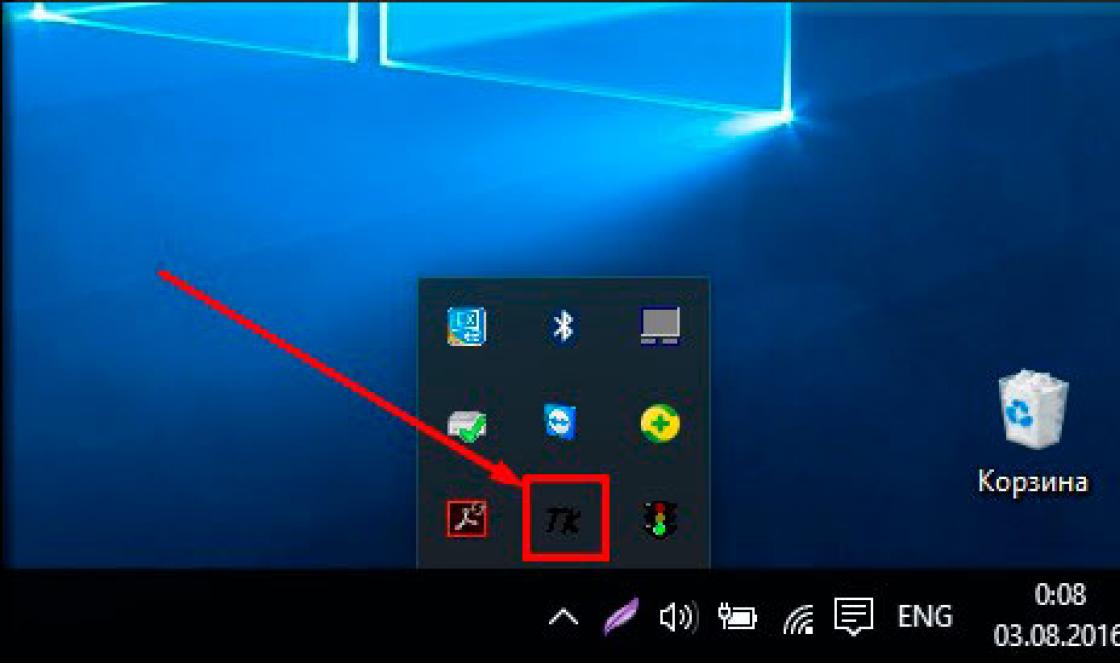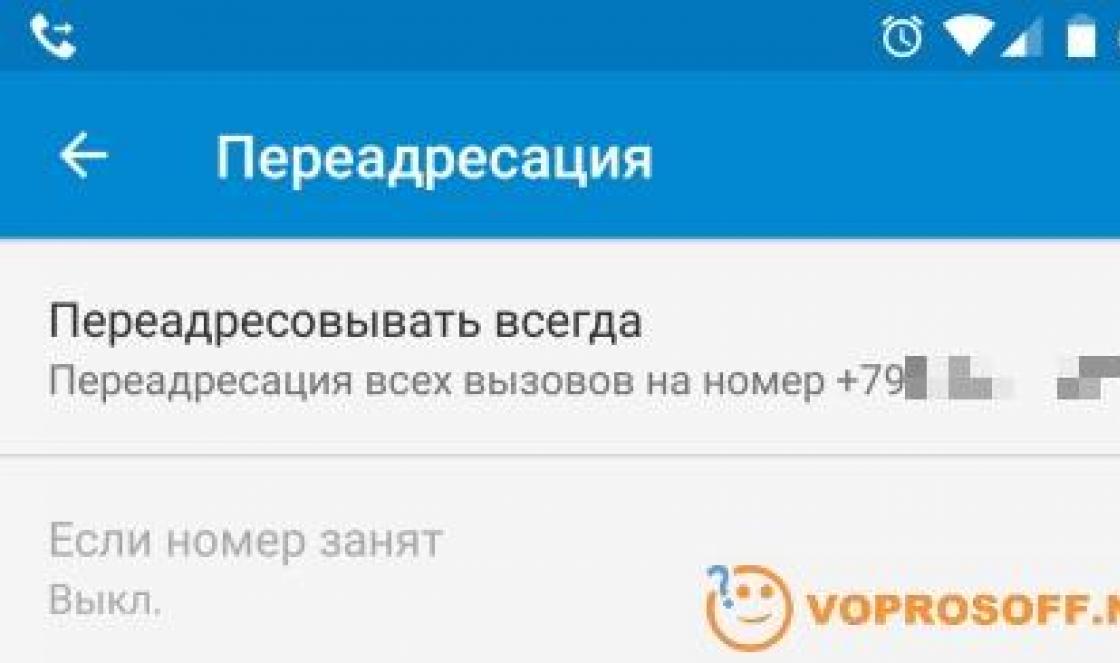ทีม ผงชูรส มีอยู่ใน Windows 2000 / XP และมีไว้สำหรับการแลกเปลี่ยนข้อความระหว่างผู้ใช้ที่ลงชื่อเข้าใช้ระบบภายในและผู้ใช้เซสชันเทอร์มินัล (เชื่อมต่อกับเดสก์ท็อประยะไกล) ในระบบปฏิบัติการ Windows Vista และใหม่กว่าคำสั่ง MSG กลายเป็นเครื่องมือส่งข้อความมาตรฐานหลักเนื่องจากคำสั่ง ส่งสุทธิ ไม่รองรับระบบปฏิบัติการเหล่านี้อีกต่อไป
รูปแบบบรรทัดคำสั่ง:
MSG (ผู้ใช้ | ชื่อเซสชัน | รหัสเซสชัน | @ ชื่อไฟล์ | *) [ข้อความ]
คำอธิบายของพารามิเตอร์บรรทัดคำสั่ง:
ผู้ใช้ - ชื่อผู้ใช้
ชื่อเซสชัน - ชื่อเซสชัน
รหัสเซสชัน - รหัสเซสชัน
@ชื่อไฟล์ - ไฟล์ที่มีรายการชื่อผู้ใช้เซสชันหรือรหัสเซสชันที่จะส่งข้อความ
*
- ส่งข้อความไปยังเซสชันทั้งหมดบนเซิร์ฟเวอร์ที่ระบุ
/ เซิร์ฟเวอร์: เซิร์ฟเวอร์ - เซิร์ฟเวอร์ (ค่าเริ่มต้น - ปัจจุบัน)
/ TIME: วินาที - ช่วงเวลารอการยืนยันจากผู้รับ
/ V - แสดงข้อมูลเกี่ยวกับการดำเนินการ
/ ว - รอการตอบกลับจากผู้ใช้มีประโยชน์กับ / V.
ข้อความ - ข้อความที่จะส่ง หากไม่ได้ระบุให้แจ้งหรือยอมรับอินพุตจาก STDIN
สำคัญ!
การใช้งาน msg.exe ในปัจจุบันเหมาะอย่างยิ่งสำหรับการแลกเปลี่ยนข้อความระหว่างเซสชันของผู้ใช้ภายในและเทอร์มินัลภายในระบบเดียวกันอย่างไรก็ตามในกรณีของการแลกเปลี่ยนระหว่างคอมพิวเตอร์เครื่องอื่นบนเครือข่ายท้องถิ่นคุณจะต้องเปลี่ยนการตั้งค่าความปลอดภัยเริ่มต้นบางส่วนใน Windows Vista, 7 ขึ้นไป
ด้วยการตั้งค่ามาตรฐานจะไม่มีการส่งข้อความไปยังผู้ใช้คอมพิวเตอร์ระยะไกลและมาพร้อมกับข้อความ:
เกิดข้อผิดพลาด 1722 ขณะรับชื่อเซสชัน
ซึ่งหมายความว่าเป็นไปไม่ได้ที่จะรับข้อมูลเกี่ยวกับผู้ใช้ที่เข้าสู่ระบบบนคอมพิวเตอร์ที่จะส่งข้อความ อาจเป็นเพราะไฟร์วอลล์บล็อกการเชื่อมต่อขาเข้าผู้ใช้มีสิทธิ์ไม่เพียงพอในระบบระยะไกลหรือไม่อนุญาตให้ใช้ RPC ในการตั้งค่าเซิร์ฟเวอร์เทอร์มินัล อย่างน้อยสำหรับการส่งข้อความโดยใช้คำสั่ง ผงชูรส ระหว่างคอมพิวเตอร์คุณต้องมีบัญชีผู้ใช้ที่ถูกต้องสำหรับระบบระยะไกลและดำเนินการตั้งค่าต่อไปนี้:
ในคอมพิวเตอร์แต่ละเครื่องที่จะส่งข้อความให้เพิ่มคีย์รีจิสทรี HKLM \\ SYSTEM \\ CurrentControlSet \\ Control \\ Terminal Server พารามิเตอร์ AllowRemoteRPC ประเภท REG_DWORD และเท่าเทียมกัน 1 หากต้องการเปลี่ยนการตั้งค่าคุณสามารถใช้ไฟล์. reg ที่มีเนื้อหาต่อไปนี้:
Windows Registry Editor เวอร์ชัน 5.00
"AllowRemoteRPC" \u003d dword: 00000001
ใน Windows Vista, Windows 7, 8, 10 รีจิสตรีคีย์ AllowRemoteRPC มีอยู่ แต่มีค่าเท่ากับ 0 สิ่งที่ต้องแก้ไข จำเป็นต้องรีบูตเพื่อใช้การเปลี่ยนแปลง
ตั้งแต่ยูทิลิตี้การส่งข้อความ msg.exe ใช้โปรโตคอล SMB (Server Message Block) ต้องเปิดพอร์ต TCP บนคอมพิวเตอร์แต่ละเครื่องที่จะส่งข้อความ 445
ตัวอย่างการใช้ ผงชูรส:
msg * / เซิร์ฟเวอร์: เซิร์ฟเวอร์ "ข้อความทดสอบ" - ส่งข้อความทดสอบไปยังผู้ใช้คอมพิวเตอร์ทุกคน เซิร์ฟเวอร์
msg * /server:192.168.0.1 "ข้อความทดสอบ" - ส่งข้อความทดสอบไปยังผู้ใช้คอมพิวเตอร์ทุกคนที่มีที่อยู่ IP 192.168.0.1
msg RDP-Tcp # 0 / เซิร์ฟเวอร์: TSServer "ข้อความทดสอบ" - ส่งข้อความทดสอบไปยังผู้ใช้เซสชันเทอร์มินัลที่มีชื่อ RDP-Tcp # 0 บนคอมพิวเตอร์ TSServer
msg console / server: Windows7 "ข้อความทดสอบ" - ส่งข้อความทดสอบไปยังผู้ใช้คอมพิวเตอร์ในปัจจุบัน วินโดว 7
คอนโซลข้อความ "ข้อความทดสอบ" - ส่งข้อความทดสอบจากผู้ใช้เซสชัน RDP ไปยังผู้ใช้ภายใน หากคำสั่งนี้ดำเนินการโดยผู้ใช้ที่ไม่ใช่เทอร์มินัลข้อความจะถูกส่งโดยผู้ใช้ภายในถึงตัวเอง
เพื่อดำเนินการคำสั่ง ผงชูรส ในนามของผู้ใช้รายอื่นคุณสามารถใช้ยูทิลิตี้นี้ได้ PSExec จากแพ็คเกจ PSTools หรือวิธีการปกติ runas.exe
psexec -u otheruser -p otherpass msg * / เซิร์ฟเวอร์: ข้อความทดสอบ win10
runas / ผู้ใช้: otheruser "msg * / server: win10 Test message"
ข้อความที่ทีมงานส่งมา ผงชูรส สำหรับผู้ใช้ภายในเครื่องคอมพิวเตอร์ที่ใช้ Windows XP ซึ่งไม่อยู่ (ยังไม่ได้เข้าสู่ Windows) จะแสดงในหน้าต่างพร้อมคำเชิญให้เข้าสู่ระบบและสามารถเข้าถึงได้โดยบุคคลที่ไม่ได้รับอนุญาต
|
ทีม ผงชูรส ส่งสุทธิ รูปแบบบรรทัดคำสั่ง: ผู้ใช้ - ชื่อผู้ใช้ สำคัญ! ผงชูรส พารามิเตอร์ AllowRemoteRPC ประเภท REG_DWORD และเท่าเทียมกัน 1 AllowRemoteRPC 0 msg.exe 445 ตัวอย่างการใช้ ผงชูรส: เซิร์ฟเวอร์ 192.168.0.1 TSServer วินโดว 7 เพื่อดำเนินการคำสั่ง ผงชูรส PSExec จากแพ็คเกจ PSTools หรือวิธีการปกติ runas.exe ผงชูรส |
คำสั่ง MSG - ส่งข้อความถึงผู้ใช้ทีม ผงชูรส มีอยู่ใน Windows 2000 / XP และมีไว้สำหรับการแลกเปลี่ยนข้อความระหว่างผู้ใช้ที่ลงชื่อเข้าใช้ระบบภายในและผู้ใช้เซสชันเทอร์มินัล (เชื่อมต่อกับเดสก์ท็อประยะไกล) ในระบบปฏิบัติการ Windows Vista และใหม่กว่าคำสั่ง MSG กลายเป็นเครื่องมือส่งข้อความมาตรฐานหลักเนื่องจากคำสั่ง ส่งสุทธิ ไม่รองรับระบบปฏิบัติการเหล่านี้อีกต่อไป รูปแบบบรรทัดคำสั่ง: MSG (ผู้ใช้ | ชื่อเซสชัน | รหัสเซสชัน | @ ชื่อไฟล์ | *) คำอธิบายของพารามิเตอร์บรรทัดคำสั่ง: ผู้ใช้ - ชื่อผู้ใช้ |
จะส่งข้อความไปยังคอมพิวเตอร์ทุกเครื่องในเครือข่ายท้องถิ่นได้อย่างไร?
สำคัญ!
การใช้งาน msg.exe ในปัจจุบันเหมาะอย่างยิ่งสำหรับการแลกเปลี่ยนข้อความระหว่างเซสชันของผู้ใช้ภายในและเทอร์มินัลภายในระบบเดียวกันอย่างไรก็ตามในกรณีของการแลกเปลี่ยนระหว่างคอมพิวเตอร์เครื่องอื่นบนเครือข่ายท้องถิ่นคุณจะต้องเปลี่ยนการตั้งค่าความปลอดภัยเริ่มต้นบางส่วนใน Windows Vista, 7 ขึ้นไป
ด้วยการตั้งค่ามาตรฐานจะไม่มีการส่งข้อความไปยังผู้ใช้คอมพิวเตอร์ระยะไกลและมาพร้อมกับข้อความ:
เกิดข้อผิดพลาด 1722 ขณะรับชื่อเซสชัน
ซึ่งหมายความว่าเป็นไปไม่ได้ที่จะรับข้อมูลเกี่ยวกับผู้ใช้ที่เข้าสู่ระบบบนคอมพิวเตอร์ที่จะส่งข้อความ อาจเป็นเพราะไฟร์วอลล์บล็อกการเชื่อมต่อขาเข้าผู้ใช้มีสิทธิ์ไม่เพียงพอในระบบระยะไกลหรือไม่อนุญาตให้ใช้ RPC ในการตั้งค่าเซิร์ฟเวอร์เทอร์มินัล อย่างน้อยสำหรับการส่งข้อความโดยใช้คำสั่ง ผงชูรส ระหว่างคอมพิวเตอร์คุณต้องมีบัญชีผู้ใช้ที่ถูกต้องสำหรับระบบระยะไกลและดำเนินการตั้งค่าต่อไปนี้:
ในคอมพิวเตอร์แต่ละเครื่องที่จะส่งข้อความให้เพิ่มคีย์รีจิสทรี HKLM \\ SYSTEM \\ CurrentControlSet \\ Control \\ Terminal Server พารามิเตอร์ AllowRemoteRPC ประเภท REG_DWORD และเท่าเทียมกัน 1 ในการเปลี่ยนการตั้งค่าคุณสามารถใช้ไฟล์. reg ที่มีเนื้อหาต่อไปนี้:
Windows Registry Editor เวอร์ชัน 5.00
"AllowRemoteRPC" \u003d dword: 00000001
ใน Windows Vista, Windows 7, 8, 10 รีจิสตรีคีย์ AllowRemoteRPC มีอยู่ แต่มีค่าเท่ากับ 0 สิ่งที่ต้องแก้ไข จำเป็นต้องรีบูตเพื่อใช้การเปลี่ยนแปลง
ตั้งแต่ยูทิลิตี้การส่งข้อความ msg.exe ใช้โปรโตคอล SMB (Server Message Block) ต้องเปิดพอร์ต TCP บนคอมพิวเตอร์แต่ละเครื่องที่จะส่งข้อความ 445
ตัวอย่างการใช้ ผงชูรส:
msg * / เซิร์ฟเวอร์: เซิร์ฟเวอร์ "ข้อความทดสอบ" - ส่งข้อความทดสอบไปยังผู้ใช้คอมพิวเตอร์ทุกคน เซิร์ฟเวอร์
msg * /server:192.168.0.1 "ข้อความทดสอบ" - ส่งข้อความทดสอบไปยังผู้ใช้คอมพิวเตอร์ทุกคนที่มีที่อยู่ IP 192.168.0.1
msg RDP-Tcp # 0 / เซิร์ฟเวอร์: TSServer "ข้อความทดสอบ" - ส่งข้อความทดสอบไปยังผู้ใช้เซสชันเทอร์มินัลที่มีชื่อ RDP-Tcp # 0 บนคอมพิวเตอร์ TSServer
msg console / server: Windows7 "ข้อความทดสอบ" - ส่งข้อความทดสอบไปยังผู้ใช้คอมพิวเตอร์ในปัจจุบัน วินโดว 7
คอนโซลข้อความ "ข้อความทดสอบ" - ส่งข้อความทดสอบจากผู้ใช้เซสชัน RDP ไปยังผู้ใช้ภายใน หากคำสั่งนี้ดำเนินการโดยผู้ใช้ที่ไม่ใช่เทอร์มินัลข้อความจะถูกส่งโดยผู้ใช้ภายในถึงตัวเอง
เพื่อดำเนินการคำสั่ง ผงชูรส ในนามของผู้ใช้รายอื่นคุณสามารถใช้ยูทิลิตี้นี้ได้ PSExec จากแพ็คเกจ PSTools หรือวิธีการปกติ runas.exe
psexec -u otheruser -p otherpass msg * / เซิร์ฟเวอร์: ข้อความทดสอบ win10
runas / ผู้ใช้: otheruser "msg * / server: win10 Test message"
ข้อความที่ทีมงานส่งมา ผงชูรส ไปยังผู้ใช้คอมพิวเตอร์ที่ใช้ Windows XP ซึ่งไม่อยู่ (ยังไม่ได้เข้าสู่ Windows) จะปรากฏในหน้าต่างพร้อมคำเชิญให้เข้าสู่ระบบและบุคคลภายนอกสามารถเข้าถึงได้
รายการคำสั่ง CMD Windows ทั้งหมด
คำสั่ง MSG - ส่งข้อความถึงผู้ใช้ทีม ผงชูรส มีอยู่ใน Windows 2000 / XP และมีไว้สำหรับการแลกเปลี่ยนข้อความระหว่างผู้ใช้ที่ลงชื่อเข้าใช้ระบบภายในและผู้ใช้เซสชันเทอร์มินัล (เชื่อมต่อกับเดสก์ท็อประยะไกล) ในระบบปฏิบัติการ Windows Vista และใหม่กว่าคำสั่ง MSG กลายเป็นเครื่องมือส่งข้อความมาตรฐานหลักเนื่องจากคำสั่ง ส่งสุทธิ ไม่รองรับระบบปฏิบัติการเหล่านี้อีกต่อไป รูปแบบบรรทัดคำสั่ง: MSG (ผู้ใช้ | ชื่อเซสชัน | รหัสเซสชัน | @ ชื่อไฟล์ | *) คำอธิบายของพารามิเตอร์บรรทัดคำสั่ง: ผู้ใช้ - ชื่อผู้ใช้ สำคัญ! การใช้งาน msg.exe ในปัจจุบันเหมาะอย่างยิ่งสำหรับการแลกเปลี่ยนข้อความระหว่างเซสชันของผู้ใช้ภายในและเทอร์มินัลภายในระบบเดียวกันอย่างไรก็ตามในกรณีของการแลกเปลี่ยนระหว่างคอมพิวเตอร์เครื่องอื่นบนเครือข่ายท้องถิ่นคุณจะต้องเปลี่ยนการตั้งค่าความปลอดภัยเริ่มต้นบางส่วนใน Windows Vista, 7 ขึ้นไป ด้วยการตั้งค่ามาตรฐานจะไม่มีการส่งข้อความไปยังผู้ใช้คอมพิวเตอร์ระยะไกลและมาพร้อมกับข้อความ: เกิดข้อผิดพลาด 1722 ขณะรับชื่อเซสชัน ซึ่งหมายความว่าเป็นไปไม่ได้ที่จะรับข้อมูลเกี่ยวกับผู้ใช้ที่เข้าสู่ระบบบนคอมพิวเตอร์ที่จะส่งข้อความ อาจเป็นเพราะไฟร์วอลล์บล็อกการเชื่อมต่อขาเข้าผู้ใช้มีสิทธิ์ไม่เพียงพอในระบบระยะไกลหรือไม่อนุญาตให้ใช้ RPC ในการตั้งค่าเซิร์ฟเวอร์เทอร์มินัล |
การส่งข้อความทางบรรทัดคำสั่งไปยังคอมพิวเตอร์เครื่องอื่น
อย่างน้อยสำหรับการส่งข้อความโดยใช้คำสั่ง ผงชูรส ระหว่างคอมพิวเตอร์คุณต้องมีบัญชีผู้ใช้ที่ถูกต้องสำหรับระบบระยะไกลและดำเนินการตั้งค่าต่อไปนี้:
ในคอมพิวเตอร์แต่ละเครื่องที่จะส่งข้อความให้เพิ่มคีย์รีจิสทรี HKLM \\ SYSTEM \\ CurrentControlSet \\ Control \\ Terminal Server พารามิเตอร์ AllowRemoteRPC ประเภท REG_DWORD และเท่าเทียมกัน 1 ในการเปลี่ยนการตั้งค่าคุณสามารถใช้ไฟล์. reg ที่มีเนื้อหาต่อไปนี้:
Windows Registry Editor เวอร์ชัน 5.00
"AllowRemoteRPC" \u003d dword: 00000001
ใน Windows Vista, Windows 7, 8, 10 รีจิสตรีคีย์ AllowRemoteRPC มีอยู่ แต่มีค่าเท่ากับ 0 สิ่งที่ต้องแก้ไข จำเป็นต้องรีบูตเพื่อใช้การเปลี่ยนแปลง
ตั้งแต่ยูทิลิตี้การส่งข้อความ msg.exe ใช้โปรโตคอล SMB (Server Message Block) ต้องเปิดพอร์ต TCP บนคอมพิวเตอร์แต่ละเครื่องที่จะส่งข้อความ 445
ตัวอย่างการใช้ ผงชูรส:
msg * / เซิร์ฟเวอร์: เซิร์ฟเวอร์ "ข้อความทดสอบ" - ส่งข้อความทดสอบไปยังผู้ใช้คอมพิวเตอร์ทุกคน เซิร์ฟเวอร์
msg * /server:192.168.0.1 "ข้อความทดสอบ" - ส่งข้อความทดสอบไปยังผู้ใช้คอมพิวเตอร์ทุกคนที่มีที่อยู่ IP 192.168.0.1
msg RDP-Tcp # 0 / เซิร์ฟเวอร์: TSServer "ข้อความทดสอบ" - ส่งข้อความทดสอบไปยังผู้ใช้เซสชันเทอร์มินัลที่มีชื่อ RDP-Tcp # 0 บนคอมพิวเตอร์ TSServer
msg console / server: Windows7 "ข้อความทดสอบ" - ส่งข้อความทดสอบไปยังผู้ใช้คอมพิวเตอร์ในปัจจุบัน วินโดว 7
คอนโซลข้อความ "ข้อความทดสอบ" - ส่งข้อความทดสอบจากผู้ใช้เซสชัน RDP ไปยังผู้ใช้ภายใน หากคำสั่งนี้ดำเนินการโดยผู้ใช้ที่ไม่ใช่เทอร์มินัลข้อความจะถูกส่งโดยผู้ใช้ภายในถึงตัวเอง
เพื่อดำเนินการคำสั่ง ผงชูรส ในนามของผู้ใช้รายอื่นคุณสามารถใช้ยูทิลิตี้นี้ได้ PSExec จากแพ็คเกจ PSTools หรือวิธีการปกติ runas.exe
psexec -u otheruser -p otherpass msg * / เซิร์ฟเวอร์: ข้อความทดสอบ win10
runas / ผู้ใช้: otheruser "msg * / server: win10 Test message"
ข้อความที่ทีมงานส่งมา ผงชูรส ไปยังผู้ใช้คอมพิวเตอร์ที่ใช้ Windows XP ซึ่งไม่อยู่ (ยังไม่ได้เข้าสู่ Windows) จะปรากฏในหน้าต่างพร้อมคำเชิญให้เข้าสู่ระบบและบุคคลภายนอกสามารถเข้าถึงได้
รายการคำสั่ง CMD Windows ทั้งหมด
การอ้างอิงคำสั่ง Net send
1. ข้อมูลทั่วไปเกี่ยวกับคำสั่ง net send
2. ใช้คำสั่ง net send
3. ไวยากรณ์ของคำสั่ง net send
4. หมายเหตุเกี่ยวกับการใช้คำสั่ง net send
5. ตัวอย่างการใช้คำสั่ง net send
6. การเปิดใช้งานและปิดใช้งานบริการส่งข้อความและส่งสุทธิ
7. วิธีส่งข้อความ net send ใน Windows 7
ทำความเข้าใจกับคำสั่ง net send
Net send เป็นแอปพลิเคชันคอนโซลที่มาพร้อมกับ Windows บางเวอร์ชันและออกแบบมาเพื่อส่งข้อความผ่านเครือข่ายท้องถิ่นไปยังผู้ใช้คอมพิวเตอร์หรือนามแฝงอื่น คำสั่งนี้ใช้ได้เฉพาะใน Windows NT, 2000, XP, 2003 และไม่มีใน Windows 7, Vista, ME, 98, 95 และเก่ากว่า ใน Windows XP ที่เริ่มต้นด้วย Service Pack 2 คำสั่ง net send ถูกปิดใช้งานโดยค่าเริ่มต้น
ใช้คำสั่ง net send
บริการส่งข้อความของ Windows ต้องทำงานเพื่อให้ net send ทำงาน ในความเป็นจริงคำสั่ง net send เป็นเพียงอินเทอร์เฟซบรรทัดคำสั่งไปยังบริการรับส่งข้อความซึ่งเกี่ยวข้องโดยตรงในการส่งและรับข้อความ ในการรับข้อความบนคอมพิวเตอร์ที่กำลังส่งข้อความบริการส่งข้อความหรือโปรแกรมอื่นที่ใช้โปรโตคอลการส่งข้อความเดียวกันจะต้องทำงานด้วย ข้อความสามารถส่งไปยังวัตถุที่ใช้งานอยู่บนเครือข่ายเท่านั้น หากมีการส่งข้อความถึงผู้ใช้เขาจะต้องเข้าสู่ระบบด้วยชื่อของเขาเอง
ในการส่งข้อความด้วยคำสั่ง net send ให้เริ่มตัวแปลคำสั่ง (command line) ในการเริ่มต้นตัวแปลคำสั่งเลือกเรียกใช้จากเมนูเริ่มพิมพ์ cmd แล้วคลิกตกลง ใช้คำสั่ง net กับพารามิเตอร์ send และพารามิเตอร์อื่น ๆ ตามไวยากรณ์คำสั่ง Messenger จะแสดงข้อความที่ได้รับในกล่องโต้ตอบข้อความมาตรฐานของ Windows
ไวยากรณ์คำสั่ง Net send
คำสั่ง net send มีไวยากรณ์ต่อไปนี้:
ส่งสุทธิ (ชื่อผู้ใช้ | * | / โดเมน | / ผู้ใช้) ข้อความ
ชื่อผู้ใช้ - ชื่อผู้ใช้ชื่อคอมพิวเตอร์หรือนามแฝงที่คุณต้องการส่งข้อความ
* - ส่งข้อความถึงสมาชิกทุกคนของโดเมนหรือเวิร์กกรุ๊ป
/ โดเมน - ส่งข้อความไปยังชื่อทั้งหมดในโดเมนของคอมพิวเตอร์หรือในโดเมนชื่อโดเมน
/ ผู้ใช้ - ส่งข้อความถึงผู้ใช้ทั้งหมดที่เชื่อมต่อกับเซิร์ฟเวอร์
ข้อความ - ข้อความ
หมายเหตุเกี่ยวกับการใช้คำสั่ง net send
หากอาร์กิวเมนต์พารามิเตอร์คำสั่งมีช่องว่างต้องอยู่ในเครื่องหมายคำพูด
การใช้ชื่อที่ยาวสำหรับผู้รับข้อความอาจเป็นเรื่องยาก ชื่อที่ใช้โดยบริการส่งข้อความมีความยาวไม่เกิน 15 อักขระ
ความยาวสูงสุดของข้อความออกอากาศคือ 128 อักขระ ความยาวสูงสุดของข้อความส่วนตัวคือ 1600 อักขระ
ตัวอย่างการใช้คำสั่ง net send
ในการส่งข้อความ "คุณสามารถส่งข้อความผ่านเครือข่ายท้องถิ่นโดยใช้คำสั่ง net send" ไปยังผู้ใช้ ivanov ให้ป้อน:
net send ivanov คุณสามารถส่งข้อความผ่านเครือข่ายท้องถิ่นโดยใช้คำสั่ง net send
ในการส่งข้อความถึงผู้ใช้ทั้งหมดที่เชื่อมต่อกับคอมพิวเตอร์ที่จะส่งข้อความให้ป้อน:
net send / users ทุกคนเลิก 1C ทันที!
ในการส่งข้อความถึงผู้ใช้ทั้งหมดในโดเมน ukmz ให้ป้อน:
net send / domain: ukmz ไฟฟ้าในอาคารจะถูกตัดใน 5 นาที
ในการส่งข้อความถึงผู้ใช้ทั้งหมดในโดเมนของคอมพิวเตอร์ที่จะส่งข้อความให้ป้อน:
net send * สุภาพบุรุษการประชุมกับ CEO จะมีขึ้นเวลา 13.00 น
การเปิดใช้งานและปิดใช้งานบริการส่งข้อความและการส่งสุทธิ
การเปิดใช้งานและปิดใช้งานบริการส่งข้อความสามารถทำได้ผ่านทั้ง MMC (สแน็ปอินของบริการ) และโดยใช้บรรทัดคำสั่ง
ในการดำเนินการเหล่านี้คุณต้องมีสิทธิ์ของผู้ดูแลระบบ
ในการเปิดใช้งานบริการส่งข้อความโดยใช้ MMC ให้ทำตามขั้นตอนเหล่านี้: ไปที่แผงควบคุม เปิดโฟลเดอร์ Administration, Services ค้นหา "Messenger" ในรายการ เปิดหน้าต่างคุณสมบัติสำหรับบริการ เลือก "อัตโนมัติ" จากรายการ "ประเภทการเริ่มต้น" หากคุณต้องการให้บริการเริ่มต้นโดยอัตโนมัติเมื่อ Windows เริ่มทำงาน จากนั้นคลิกปุ่มเริ่ม คลิกตกลง
ในการปิดใช้งานบริการส่งข้อความให้ทำตามขั้นตอนเหล่านี้: ไปที่แผงควบคุม เปิดโฟลเดอร์ Administration, Services ค้นหา "Messenger" ในรายการ เปิดหน้าต่างคุณสมบัติสำหรับบริการ เลือก 'Manual' จากรายการ 'Start Type' จากนั้นกดปุ่ม Stop คลิกตกลง
ในการเปิดใช้งานบริการข้อความจากบรรทัดรับคำสั่งให้ป้อนคำสั่งต่อไปนี้ในเชลล์:
sc config messenger start \u003d อัตโนมัติ
ผู้ส่งสารเริ่มต้นสุทธิ
ในการปิดใช้งานบริการส่งข้อความจากบรรทัดรับคำสั่งให้ป้อนคำสั่งต่อไปนี้ในตัวแปลคำสั่ง:
ผู้ส่งสารหยุดสุทธิ
sc config messenger start \u003d ปิดใช้งาน
วิธีการส่งข้อความสุทธิใน Windows 7
ในการส่งข้อความ net send ใน Windows เวอร์ชันที่ไม่มีคำสั่งนี้ (Windows 7, Vista, ME, 95, 98) คุณสามารถใช้ซอฟต์แวร์ของ บริษัท อื่นได้
การส่งข้อความด้วย msg.exe
เราขอแนะนำให้คุณใช้สองโปรแกรม: WinSent Messenger และยูทิลิตี้ส่ง WinSent Messenger เป็น LAN Messenger ที่เข้ากันได้กับ net send ยูทิลิตี้ Sent ถูกออกแบบมาเพื่อส่งข้อความจากบรรทัดคำสั่ง ข้อมูลเพิ่มเติมมีอยู่ในหน้าผลิตภัณฑ์ซอฟต์แวร์เหล่านี้:
WinSent Messenger - Messenger สำหรับเครือข่ายท้องถิ่น
Sent เป็นยูทิลิตี้สำหรับการส่งข้อความ net send จาก command line ใน Windows 7 / Vista

บริษัท ของคุณประสบปัญหาในการสื่อสารภายในทีมหรือไม่? เบื่อที่จะเชิญเพื่อนร่วมงานทุกคนมาประชุมหรือไม่? เบื่อกับการเดินไปรอบ ๆ สำนักงานเพื่อแก้ปัญหาที่ง่ายที่สุดหรือไม่? หากคุณตอบว่า“ ใช่” สำหรับคำถามเหล่านี้อย่างน้อยหนึ่งข้อแสดงว่าถึงเวลาที่ต้องติดตั้งระบบรับส่งสารภายในองค์กร
Softros LAN Messenger เป็นโปรแกรมส่งข้อความในสำนักงานที่เรียบง่ายและสะดวกซึ่งเป็นโปรแกรมสำหรับแลกเปลี่ยนข้อความบนเครือข่ายท้องถิ่นทุกขนาด ผู้ส่งสารของ บริษัท ไม่ต้องการและไม่ใช้การเชื่อมต่ออินเทอร์เน็ตดังนั้นจึงมั่นใจได้ว่าข้อมูลที่ส่งจะไม่เกินเครือข่ายท้องถิ่น แอปพลิเคชันติดตั้งและใช้งานง่ายมีอินเทอร์เฟซที่ใช้งานง่ายและทำงานได้อย่างถูกต้องสำหรับผู้ใช้ที่มีสิทธิ์ จำกัด เพื่อความสะดวกของคุณนอกจากนี้ยังมีฟังก์ชั่นสำหรับการแลกเปลี่ยนไฟล์ระหว่างผู้ใช้ของ Network Messenger การปรับแต่งอย่างละเอียดช่วยให้ผู้ดูแลระบบสามารถห้ามการใช้ฟังก์ชันบางอย่างของแอปพลิเคชันและเปลี่ยนการตั้งค่าซึ่งจะมีประโยชน์ใน บริษัท ขนาดใหญ่ที่มีโครงสร้างพื้นฐานที่แตกต่างกัน ระบบส่งข้อความและไฟล์แบบไร้เซิร์ฟเวอร์ช่วยประหยัดต้นทุนฮาร์ดแวร์ 14 ปีของการปรับปรุงอย่างต่อเนื่องรับประกันคุณภาพและความเสถียรของ Messenger ของเราสำหรับเครือข่ายท้องถิ่นของคุณ
ข้อมูลสั้น ๆ
รุ่นล่าสุด: 9.2
OS ที่รองรับ: Windows 2000, Windows XP, Windows 2003, Windows Vista, Windows 2008, Windows 7, Windows 8.1, Windows 10, Windows 2012, Windows 2016
ประเภทเครือข่ายที่รองรับ: LAN, WAN
คุณสมบัติหลักของ Corporate Messenger:
- การส่งข้อความแชท
สร้างการสนทนาเสมือนจริงภายในเครือข่ายของคุณกับผู้ใช้จำนวนเท่าใดก็ได้ - การสื่อสารเครือข่ายที่ปลอดภัย
ข้อความไม่ออกนอกเครือข่ายท้องถิ่น - ข้อความกลุ่มบนเครือข่ายท้องถิ่น
ใช้การส่งข้อความจำนวนมากเพื่อแจ้งให้พนักงานทราบเกี่ยวกับเหตุการณ์ที่จะเกิดขึ้น - ข้อความด่วน
กำหนดค่าข้อความแม่แบบที่ตั้งไว้ล่วงหน้าได้สูงสุด 10 ข้อความพร้อมการส่งฮอตคีย์ทันทีสำหรับการตอบกลับอย่างรวดเร็วด้วยวลีหรือประโยคทั่วไป - อีโมติคอนอีโมจิชุดใหญ่
เติมชีวิตชีวาให้ข้อความของคุณด้วยชุดอีโมจิในตัว (อีโมติคอนประมาณ 830 รายการ) - การถ่ายโอนไฟล์อินทราเน็ตรวมถึงการกระจายไฟล์จำนวนมาก
การแบ่งปันเอกสารกับเพื่อนร่วมงานกลายเป็นเรื่องง่ายขึ้นมากNet send บน Windows 7
- การจัดกลุ่มผู้ใช้
กำหนดเพื่อนร่วมงานของคุณตามแผนกหรือตำแหน่งงานเพื่อความสะดวกในการสื่อสาร - การแชร์เดสก์ท็อประยะไกล
ขอความช่วยเหลือระยะไกลจากเพื่อนร่วมงานหรือผู้ดูแลระบบเครือข่ายโดยตรงจาก Messenger เพื่อให้เขาเข้าถึงเดสก์ท็อปของคุณจากระยะไกล ขอให้ผู้ดูแลระบบช่วยคุณตั้งค่าโปรแกรมหรือ Windows บนคอมพิวเตอร์ของคุณขอให้เพื่อนร่วมงานช่วยคุณแก้ปัญหาในการทำงาน - การดูแลเดสก์ท็อประยะไกล
ผู้ดูแลระบบที่ได้รับอนุญาตในโดเมนในฐานะผู้ดูแลระบบโดเมนหรือบนคอมพิวเตอร์ระยะไกลในฐานะผู้ดูแลระบบภายในสามารถเชื่อมต่อกับเดสก์ท็อปของผู้ใช้ได้โดยตรงโดยข้ามสิทธิ์การเชื่อมต่อของผู้ใช้ - การจัดการสิทธิ์ของผู้ใช้
ผู้ดูแลระบบสามารถห้ามไม่ให้ใช้ฟังก์ชันใด ๆ ได้หากจำเป็น - ประวัติข้อความ
คุณจะไม่สูญเสียข้อความใด ๆ เนื่องจากข้อความทั้งหมดจะถูกบันทึกไว้ในไฟล์ประวัติ - สถาปัตยกรรมเซิร์ฟเวอร์ไร้เซิร์ฟเวอร์
LAN Chat ไม่จำเป็นต้องติดตั้งเซิร์ฟเวอร์เฉพาะ - ไม่จำเป็นต้องเชื่อมต่ออินเทอร์เน็ต
Messenger สำหรับเครือข่ายท้องถิ่นทำงานได้เฉพาะในเครือข่าย บริษัท ของคุณและช่วยให้ผู้ใต้บังคับบัญชาของคุณไม่ต้องเสียเวลาใน ICQ ช่วยประหยัดปริมาณการใช้งานและลดโอกาสในการโจมตี - การสนับสนุนเซิร์ฟเวอร์เทอร์มินัล
LAN Messenger ทำงานบนเทอร์มินัลเซิร์ฟเวอร์จาก Microsoft หรือ Citrix ได้สำเร็จและยังรองรับการใช้งานพร้อมกันของผู้ใช้หลายเซสชัน (หลังจากติดตั้ง Softros TS Engine) - ติดตั้งง่าย
คุณไม่จำเป็นต้องมีทักษะในการบริหารเพื่อเริ่มใช้โปรแกรมของเรา เพียงติดตั้งโปรแกรมส่งข้อความภายในบนคอมพิวเตอร์ทุกเครื่องบนเครือข่ายท้องถิ่นของคุณและพร้อมใช้งาน - ง่ายต่อการกระจาย
หลังจากกำหนดการตั้งค่าเครือข่ายตลอดจนการตั้งค่าของกลุ่มผู้ใช้บนคอมพิวเตอร์เครื่องหนึ่งคุณสามารถส่งออกไปยังไฟล์เพื่อให้คุณสามารถใช้งานได้บนคอมพิวเตอร์ทุกเครื่องภายในเครือข่ายของ บริษัท ทำให้ง่ายต่อการกำหนดค่าโปรแกรมบนเครือข่ายที่ซับซ้อน
10 อันดับแรก: แชทสำหรับ LAN
ไคลเอนต์เซิร์ฟเวอร์ Messenger สำหรับเครือข่ายท้องถิ่น มันรวมเข้ากับ Active Directory, รายชื่อผู้ติดต่อหลายระดับ, กระดานข้อความ, ระบบการแจ้งเตือนจำนวนมาก, การประชุม, การเข้ารหัสทราฟฟิก SSL, ข้อความออฟไลน์และการถ่ายโอนไฟล์, ระบบจัดการสิทธิ์ผู้ใช้ที่ยืดหยุ่น, การถ่ายโอนไฟล์และโฟลเดอร์ บอร์ด Kanban ในตัวสำหรับโครงการ
โปรแกรมไคลเอนต์เซิร์ฟเวอร์สำหรับการสื่อสารในเครือข่ายองค์กรที่ทำงานบนแพลตฟอร์ม Windows OS CommFort ประกอบด้วยโมดูลสำหรับการแชทการแลกเปลี่ยนรูปภาพการถ่ายโอนไฟล์ VoIP และการสื่อสารผ่านวิดีโอ รองรับการประชุมทางวิดีโอสำหรับผู้ใช้สูงสุด 32 คน
Softros LAN Messenger
ผู้ส่งสารที่เรียบง่ายและเชื่อถือได้สำหรับเครือข่ายท้องถิ่น ไม่ต้องเชื่อมต่ออินเทอร์เน็ต นอกเหนือจากการส่งข้อความโต้ตอบแบบทันทีและการถ่ายโอนไฟล์แล้วยังช่วยให้คุณสามารถสร้างห้องเสมือนส่งจดหมายจำนวนมากบันทึกประวัติข้อความจัดกลุ่มผู้ติดต่อตามแผนกหรือตำแหน่ง
ผู้ส่งสารมือถือขององค์กรในซอร์สโค้ด รวม Enterprise mobile messenger ในซอร์สโค้ด
ผู้ส่งสารมัลติมีเดียขององค์กร รองรับการควบคุมสถานะออนไลน์แชทการโทรด้วยเสียงและวิดีโอการประชุมทางโทรศัพท์วิดีโอเมลแชร์หน้าจอ
ข่าวสารทีม
ทำงานบนแพลตฟอร์ม PC, Mac และมือถือ - iPhone, iPad, Nokia, Android และ BlackBerry ใช้โปรโตคอล Jabber แบบเปิด (XMPP)
แพลตฟอร์มไคลเอนต์เซิร์ฟเวอร์ขององค์กรสำหรับการโต้ตอบและการสื่อสารแบบเรียลไทม์ การผสานรวมกับ Active Directory เข้าถึงที่เก็บถาวรของข้อความและไฟล์ที่ส่งทั้งหมดการส่งข้อมูลออฟไลน์และการมอบหมายเอกสารให้กับพนักงานด้วยการเข้ารหัสที่แข็งแกร่ง
การแชทหลายผู้ใช้ที่ง่ายและรวดเร็วพร้อมการควบคุมกิจกรรมบนเครือข่ายท้องถิ่น ออกแบบมาสำหรับเครือข่ายท้องถิ่นขนาดกลางและขนาดเล็ก (คอมพิวเตอร์สูงสุด 300 เครื่อง) ไม่ต้องใช้เซิร์ฟเวอร์เฉพาะและสามารถใช้งานได้อย่างรวดเร็วแม้ในเครือข่ายที่ไม่มีผู้ดูแลระบบมืออาชีพ
การแชทข้ามแพลตฟอร์มไคลเอนต์เซิร์ฟเวอร์ที่เรียบง่ายและทรงพลังสำหรับเครือข่ายท้องถิ่นและอินเทอร์เน็ตโอเพ่นซอร์ส
ผู้ส่งสารข้ามแพลตฟอร์มโอเพ่นซอร์สฟรีสำหรับเครือข่ายท้องถิ่น ไม่ต้องใช้เซิร์ฟเวอร์ กำลังบันทึกข้อความ การถ่ายโอนไฟล์
แชทข้ามแพลตฟอร์มฟรีสำหรับเครือข่ายองค์กร การถ่ายโอนไฟล์ ข้อความออฟไลน์
ซอฟต์แวร์ฟรีสำหรับการส่งข้อความโต้ตอบแบบทันทีบนเครือข่าย Microsoft Windows การส่งข้อความความเร็วสูงไปยังผู้รับจำนวนมาก (1,000+)
ตรวจสอบว่าระบบรองรับคำสั่ง msg หรือไม่ การทำงานของคำสั่งนี้มีหลายวิธีคล้ายกับคำสั่ง net send ที่ไม่ได้ใช้ แต่คำสั่งนี้ใช้ได้กับ Windows เวอร์ชันมืออาชีพและระดับองค์กรเท่านั้น หากคุณใช้ Windows Home ให้อัปเกรดเป็น Professional หรือ Enterprise เพื่อให้สามารถใช้คำสั่ง msg ได้
- ตรวจสอบเวอร์ชัน Windows ของคุณโดยคลิก ⊞ชนะ + หยุดชั่วคราว หรือคลิกขวาที่ "คอมพิวเตอร์" แล้วเลือก "คุณสมบัติ" เวอร์ชัน Windows จะปรากฏในส่วน Windows Edition
เปิดพรอมต์คำสั่ง เช่นเดียวกับการส่งสุทธิคำสั่ง msg จะถูกเรียกใช้จากบรรทัดคำสั่ง พรอมต์คำสั่งเปิดตัวในรูปแบบต่างๆ (ขึ้นอยู่กับเวอร์ชันของ Windows) หรือเพียงแค่กด ⊞ชนะ และพิมพ์ cmd.
- Windows Vista / 7: เปิด Command Prompt จากเมนู Start
- Windows 8.1 / 10: คลิกขวาที่ปุ่ม Start แล้วเลือก Command Prompt
- Windows 8: คลิก ⊞ชนะ + X แล้วเลือก "Command Prompt"
ป้อนคำสั่ง ป้อนข้อความและกด Space ถัดไปคุณต้องป้อนข้อมูลที่มีข้อความและทิศทางของข้อความ
ระบุผู้รับข้อความ เมื่อเทียบกับ net send คำสั่ง msg มีตัวเลือกเพิ่มเติม
- ชื่อผู้ใช้ msg - ป้อนชื่อของผู้ใช้เฉพาะ
- msg session - ป้อนชื่อของเซสชันเฉพาะ
- msg Session ID - ป้อนรหัสเซสชันเฉพาะ
- msg @ filename - ป้อนชื่อไฟล์ที่มีรายชื่อผู้ใช้ชื่อเซสชันและ / หรือรหัสเซสชัน มีประโยชน์สำหรับการส่งข้อความถึงเจ้าหน้าที่แผนก
- msg * - ข้อความจะถูกส่งไปยังผู้ใช้ทั้งหมดที่เชื่อมต่อกับเซิร์ฟเวอร์
ระบุเซิร์ฟเวอร์ที่คุณต้องการส่งข้อความถึงผู้ใช้ (ถ้าคุณต้องการ) หากคุณต้องการส่งข้อความถึงผู้ใช้ที่เชื่อมต่อกับเซิร์ฟเวอร์อื่นให้ป้อนข้อมูลเซิร์ฟเวอร์หลังข้อมูลผู้รับ หากไม่ได้ระบุเซิร์ฟเวอร์ข้อความจะถูกส่งไปยังเซิร์ฟเวอร์ปัจจุบัน
- msg * / เซิร์ฟเวอร์: ชื่อเซิร์ฟเวอร์
กำหนดระยะเวลา (ถ้าคุณต้องการ) คุณสามารถกำหนดระยะเวลาเพื่อระบุช่วงเวลาเพื่อรอการยืนยันจากผู้รับ ตัวแก้ไขชั่วคราวถูกป้อนหลังข้อมูลเซิร์ฟเวอร์ (ถ้ามี)
- msg * / เวลา: วินาที (เช่น 300 วินาทีสำหรับช่วงเวลา 5 นาที)
ป้อนข้อความของคุณ หลังจากป้อนพารามิเตอร์ต่างๆแล้วให้ป้อนข้อความของคุณ หรือกด ↵ Enterและระบบจะแจ้งให้คุณป้อนข้อความในบรรทัดแยกต่างหาก
- ตัวอย่างเช่น msg @salesteam / server: EASTBRANCH / time: 600 ขอแสดงความยินดีกับยอดขายที่เพิ่มขึ้นในไตรมาสนี้!
ส่งข้อความ. โดยคลิก ↵ Enter... ผู้รับจะได้รับทันที
- คำสั่ง msg ออกแบบมาเพื่อส่งข้อความไปยังผู้ใช้เทอร์มินัลไม่ใช่แค่คอมพิวเตอร์เครื่องอื่นที่เชื่อมต่อกับเครือข่ายเดียวกัน
แก้ไขปัญหา เมื่อทำงานกับ msg คุณอาจพบข้อผิดพลาดต่อไปนี้:
- "msg" ไม่รู้จักเป็นคำสั่งภายในหรือภายนอกโปรแกรมที่ใช้งานได้หรือไฟล์แบตช์ (ไม่รู้จัก msg เป็นคำสั่งภายในหรือภายนอกโปรแกรมปฏิบัติการหรือไฟล์แบตช์) ในกรณีนี้เวอร์ชัน Windows ไม่รองรับข้อความ อัปเกรด Windows เป็น Professional
- ข้อผิดพลาด 5 การรับชื่อเซสชันหรือข้อผิดพลาด 1825 ในการรับชื่อเซสชัน เกิดข้อผิดพลาดขณะสื่อสารกับผู้รับ คุณสามารถลองแก้ไขปัญหานี้ได้โดยเปิดตัวแก้ไขรีจิสทรีบนคอมพิวเตอร์ผู้รับ (ในการดำเนินการนี้ให้เรียกใช้คำสั่ง regedit) ไปที่ HKEY_LOCAL_MACHINE \\ SYSTEM \\ CurrentControlSet \\ Control \\ Terminal Server และเปลี่ยนค่าของพารามิเตอร์ "AllowRemoteRPC" จาก 0 ถึง 1
มีอยู่ใน Windows 2000 / XP และมีไว้สำหรับการแลกเปลี่ยนข้อความระหว่างผู้ใช้ที่ล็อกอินในเครื่องและผู้ใช้เซสชันเทอร์มินัล (เชื่อมต่อกับเดสก์ท็อประยะไกล) ในระบบปฏิบัติการ Windows Vista และใหม่กว่าคำสั่ง MSG กลายเป็นเครื่องมือส่งข้อความมาตรฐานหลักเนื่องจากคำสั่ง ส่งสุทธิ ไม่รองรับระบบปฏิบัติการเหล่านี้อีกต่อไป
รูปแบบบรรทัดคำสั่ง:
ผงชูรส (<пользователь> | <имя сеанса> | | @<имя файла> | *} [<сообщение>]
คำอธิบายของพารามิเตอร์บรรทัดคำสั่ง:
<пользователь>
ชื่อผู้ใช้. <имя сеанса>
ชื่อเซสชัน รหัสเซสชัน @<имя файла>
ไฟล์ที่มีรายการชื่อผู้ใช้เซสชันหรือรหัสเซสชันที่จะส่งข้อความ *
ส่งข้อความไปยังเซสชันทั้งหมดบนเซิร์ฟเวอร์ที่ระบุ / เซิร์ฟเวอร์:<сервер>
เซิร์ฟเวอร์ (ค่าเริ่มต้นคือปัจจุบัน) / TIME:<секунд>
ช่วงเวลารอการยืนยันจากผู้รับ / V แสดงข้อมูลเกี่ยวกับการดำเนินการที่ดำเนินการ / ว กำลังรอการตอบกลับจากผู้ใช้มีประโยชน์กับ / V. <сообщение>
ข้อความที่จะส่ง หากไม่ได้ระบุให้แจ้งหรือยอมรับอินพุตจาก STDIN
สำคัญ!
การใช้งาน msg.exe ในปัจจุบันเหมาะอย่างยิ่งสำหรับการแลกเปลี่ยนข้อความระหว่างเซสชันของผู้ใช้ภายในและเทอร์มินัลภายในระบบเดียวกันอย่างไรก็ตามในกรณีของการสื่อสารระหว่างคอมพิวเตอร์เครื่องอื่นบนเครือข่ายท้องถิ่นคุณจะต้องเปลี่ยนการตั้งค่าความปลอดภัยเริ่มต้นบางส่วนใน Windows Vista, 7 และ 8 ...
โดยปกติแล้วด้วยการตั้งค่ามาตรฐานการส่งข้อความไปยังคอมพิวเตอร์ระยะไกลจะไม่ดำเนินการและจะมาพร้อมกับข้อความ
เกิดข้อผิดพลาด 1722 ขณะรับชื่อเซสชัน
ซึ่งหมายความว่าจะไม่สามารถรับข้อมูลเกี่ยวกับผู้ใช้ที่ล็อกอินบนคอมพิวเตอร์ที่จะส่งข้อความได้ อาจเป็นเพราะไฟร์วอลล์บล็อกการเชื่อมต่อขาเข้าผู้ใช้มีสิทธิ์ไม่เพียงพอในระบบระยะไกลหรือไม่อนุญาตให้ใช้ RPC ในการตั้งค่าเซิร์ฟเวอร์เทอร์มินัล อย่างน้อยสำหรับการส่งข้อความโดยใช้คำสั่ง ผงชูรส ระหว่างคอมพิวเตอร์คุณต้องมีบัญชีผู้ใช้ที่ถูกต้องสำหรับระบบระยะไกลและดำเนินการตั้งค่าต่อไปนี้:
|
Windows Registry Editor เวอร์ชัน 5.00 "AllowRemoteRPC" \u003d dword: 00000001 ในคีย์รีจิสทรีของ Windows Vista, Windows 7, 8, 10 Technical Preview AllowRemoteRPC มีอยู่ แต่มีค่าเท่ากับ 0 สิ่งที่ต้องแก้ไข จำเป็นต้องรีบูตเพื่อใช้การเปลี่ยนแปลง ตัวอย่างการใช้ ผงชูรส: msg * / เซิร์ฟเวอร์: เซิร์ฟเวอร์ "ข้อความทดสอบ" - ส่งข้อความทดสอบไปยังผู้ใช้คอมพิวเตอร์ทุกคน เซิร์ฟเวอร์ msg * /server:192.168.0.1 "ข้อความทดสอบ" - ส่งข้อความทดสอบไปยังผู้ใช้คอมพิวเตอร์ทุกคนที่มีที่อยู่ IP 192.168.0.1 msg RDP-Tcp # 0 / เซิร์ฟเวอร์: TSServer "ข้อความทดสอบ" - ส่งข้อความทดสอบไปยังผู้ใช้เซสชันเทอร์มินัลที่มีชื่อ RDP-Tcp # 0 บนคอมพิวเตอร์ TSServer msg console / server: Windows7 "ข้อความทดสอบ" - ส่งข้อความทดสอบไปยังผู้ใช้คอมพิวเตอร์ในปัจจุบัน วินโดว 7 คอนโซลข้อความ "ข้อความทดสอบ" - ส่งข้อความทดสอบจากผู้ใช้เซสชัน RDP ไปยังผู้ใช้ภายใน หากคำสั่งนี้ดำเนินการโดยผู้ใช้ที่ไม่ใช่เทอร์มินัลข้อความจะถูกส่งโดยผู้ใช้ภายในถึงตัวเอง เพื่อดำเนินการคำสั่ง ผงชูรส ในนามของผู้ใช้รายอื่นคุณสามารถใช้ยูทิลิตี้นี้ได้ PSExec จากแพ็คเกจ PSTools หรือวิธีการปกติ runas.exe psexec -u otheruser -p otherpass msg * / เซิร์ฟเวอร์: ข้อความทดสอบ win10 runas / ผู้ใช้: otheruser "msg * / server: win10 Test message" ข้อความที่ทีมงานส่งมา ผงชูรส สำหรับผู้ใช้ภายในเครื่องคอมพิวเตอร์ที่ใช้ Windows XP ที่ยังไม่ได้ (ยังไม่ได้เข้าสู่ระบบ Windows) จะแสดงในหน้าต่างพร้อมคำเชิญให้ลงทะเบียนในระบบและบุคคลที่ไม่ได้รับอนุญาตสามารถเข้าถึง |
ฉันพบปัญหาในการแจ้งผู้ใช้สาเหตุที่พบบ่อยที่สุดคือการอัปเดต 1C ซึ่งจำเป็นที่ผู้ใช้ของฉันทั้งหมด (และมีมากกว่า 160 ราย) ให้ออกจาก 1C และอย่าเข้ามาในบางครั้ง ดูเหมือนว่าอะไรจะยากคุณสามารถส่งข้อความอีเมลได้เหมือนที่เคยทำเมื่อฉันมี Office 365 แต่จดหมาย Yandex มีข้อ จำกัด ของตัวเอง: มีผู้ใช้ไม่เกิน 50 คนในรายชื่ออีเมล หากคุณส่งถึงผู้ใช้จำนวนมากจดหมายก็จะส่งไปไม่ถึงบางคน การส่งผู้ใช้ 50 คนแยกกันไม่สะดวก ปัญหาที่สองของจดหมายยานเดกซ์ - ความจำเป็นในการป้อน captcha ในบางกรณีระบบมองว่าการส่งจดหมายจำนวนมากเป็นสแปมและจำเป็นต้องใช้ตัวอักษรหากคุณไม่เตือนผู้ใช้เขาไม่ประหยัดเวลาและอาจมีปัญหา ..
โดยทั่วไปแล้วการส่งข้อความไปยังผู้ใช้ทุกคนไม่สะดวกอย่างมาก ฉันเริ่มคิดหาวิธีแก้ปัญหา
สิ่งแรกที่ควรคำนึงถึง: แต่มีความไม่สะดวกหลายประการ:
- ข้อความจะได้รับในเวลาประมาณ 30 นาทีสำหรับ 160 งานซึ่งเป็นเวลาที่นานมาก
- ข้อความจะไปที่แถบงานเท่านั้นหากผู้ใช้ทำงานผ่านเดสก์ท็อประยะไกล - เขาจะไม่เห็นข้อความนั้นทันที
- จำเป็นต้องรักษาความสามารถในการทำงานของตัวแทน Kaspersky บนเครื่องทำงานของผู้ใช้มิฉะนั้นข้อความจะไปไม่ถึงเลย
ตัวเลือกที่สองคือการติดตั้ง Messenger บางตัว แต่ก็มีความไม่สะดวกเช่นกัน
- มีผู้ส่งสารจำนวนมากพวกเขาไม่เป็นสากลคุณไม่สามารถส่งข้อความถึงกันระหว่างผู้ส่งสารได้
- ผู้ส่งสารที่ดีจะได้รับการชำระเงิน
- ข้อความจะไม่ปรากฏขึ้นที่ด้านบนของหน้าต่างทั้งหมดและหากคุณต้องการสื่อสารสิ่งที่เร่งด่วนและสำคัญนี่เป็นคุณสมบัติที่มีประโยชน์ของข้อความ
- จำเป็นต้องติดตั้งและกำหนดค่าผู้ส่งสารเดียวกันเหล่านี้รวมทั้งสอนซอฟต์แวร์ใหม่ให้กับผู้ใช้
ด้วยเหตุนี้ฉันจึงใช้บรรทัดคำสั่งของ Windows มีคำสั่ง net send และ msg เพื่อส่งข้อความไปยังคอมพิวเตอร์ทุกเครื่องในเครือข่ายท้องถิ่น ทุกอย่างทำงานได้ง่ายมากคุณเปิดบรรทัดคำสั่งเขียนคำสั่งข้อความจะมาถึงคอมพิวเตอร์ที่มีชื่อที่คุณระบุไว้ในข้อความคำสั่ง ยิ่งไปกว่านั้นข้อความจะปรากฏขึ้นที่ด้านบนของหน้าต่างทั้งหมดไม่จำเป็นต้องลงทะเบียนและทุกอย่างก็ฟรี
คำสั่งสำหรับส่งข้อความไปยังคอมพิวเตอร์เครื่องหนึ่งในเครือข่ายท้องถิ่นมีลักษณะดังนี้:
msg * / server: computername "ข้อความทดสอบคลิกตกลง"
ฉันทำรายการคอมพิวเตอร์จากนั้นก็ทำงานที่น่าเบื่อเล็กน้อยในการสร้างคำสั่งประเภทเดียวกันในไฟล์ txt เดียว แต่ทำได้อย่างรวดเร็วผ่านการคัดลอกวาง หลัก ๆ คือทำรายการคอมพิวเตอร์ ในโดเมนสามารถทำได้ง่ายๆผ่านสแนปอินผู้ใช้และคอมพิวเตอร์คลิกขวาใต้รายการคอมพิวเตอร์จากนั้น "ส่งออกรายการ" ไปยังไฟล์ TXT โดยตรง เนื่องจากฉันมีคอมพิวเตอร์ประมาณ 160 เครื่องในโดเมนฉันจึงเข้าหาคำถามอย่างสร้างสรรค์มากขึ้นเล็กน้อยไม่ได้ทำการ "คัดลอกวาง" แต่แทนที่ตัวอักษรตัวแรกในชื่อคอมพิวเตอร์โดยอัตโนมัติด้วย msg * / เซิร์ฟเวอร์: +ตัวอักษรตัวแรกในชื่อคอมพิวเตอร์สำหรับโชคของฉันมันเหมือนกันสำหรับทุกคน ในทำนองเดียวกันสำหรับส่วนที่สอง แต่จะใช้เฉพาะอักษรตัวสุดท้ายของชื่อคอมพิวเตอร์ (อักษรตัวสุดท้ายในชื่อคอมพิวเตอร์ + "ข้อความทดสอบกดตกลง") เป็นผลให้ได้รับไฟล์ TXT พร้อมรายการคำสั่ง ฉันเปลี่ยนนามสกุลไฟล์จาก txt เป็น bat และเปิดใช้งานเพื่อดำเนินการ ด้วยเหตุนี้คอมพิวเตอร์ทุกเครื่องในโดเมนจึงได้รับ "ข้อความทดสอบคลิกตกลง"
น่าเสียดายที่นอกโดเมนคำสั่งดังกล่าวใช้ไม่ได้และเนื่องจากฉันทำงานเสร็จมันก็ไม่สมเหตุสมผลที่จะทดลองเพิ่มเติม ฉันไม่สามารถส่งข้อความไปยังคอมพิวเตอร์ในเวิร์กกรุ๊ปได้ แต่ฉันมีคอมพิวเตอร์ดังกล่าวเพียงไม่กี่เครื่อง พวกเขาสามารถส่งข้อความทางไปรษณีย์หรือใน Kaspersky เดียวกันหรือผ่านทาง Messenger ให้นี่เป็นธีมสำหรับหนึ่งในโพสต์ต่อไปนี้
ดังนั้นสิ่งที่ฉันได้รับ: 1 ไฟล์ที่คุณสามารถเปลี่ยนข้อความของข้อความได้อย่างรวดเร็วและฉันสามารถส่งข้อความใดก็ได้ฟรีถึงทุกคนในโดเมน ดูเหมือนจะสุดยอด แต่ก็ยังมีข้อเสียอยู่สองสามประการ:
- จำเป็นต้องปรับปรุงไฟล์ให้ทันสมัยเพิ่มใหม่ลบคอมพิวเตอร์ที่ไม่มีอยู่จริง
- ไม่มีข้อเสนอแนะที่รวดเร็ว
- ไฟล์นั้นดูน่าเกลียดฉันคิดว่ามันเป็นไปได้ที่จะโหลดค่าชื่อคอมพิวเตอร์จากไฟล์ลงในคำสั่งนี้ แต่ไม่มีเวลาที่จะคิดออกจนจบ
อย่างไรก็ตามข้อดีทับซ้อนข้อเสียทั้งหมด:
- ดำเนินการได้อย่างรวดเร็วโดยไม่จำเป็นต้องมีการเตรียมการสำหรับการจัดส่งครั้งต่อไป
- ทำงานได้อย่างน่าเชื่อถือผู้ใช้จะเห็นข้อความนี้อย่างแน่นอน
- ฟรี
- ง่ายมากคุณต้องรู้คำสั่งและชื่อคอมพิวเตอร์เพียงคำสั่งเดียว
ฉันยินดีที่จะแสดงความคิดเห็นข้อเสนอแนะความคิดเห็น)